Возможные проблемы и сложности
Как правило, каких-то трудностей с исключением участников из групповых диалогов не возникает. Если и случаются проблемы, они носят чаще не технический, а этический характер. Например, выгнать в мессенджере Телеграм друга с группы незаметно не получится. Сообщение об удалении появится и у самого исключенного, и у оставшихся членов сообщества. Так что автору-создателю, если ему приходится исключать человека, с которым предстоит общаться вне Телеграм, стоит хорошо подумать, как этот шаг отразится на отношениях.
Вторая сложность может возникнуть у вышедших из приватных сообществ и частных каналов самостоятельно. Как было сказано ранее, в этом случае вернуться без приглашения не получится. Помочь может только личное обращение к создателю или админу с расширенными правами с просьбой выслать ссылку для повторного вступления. Но результат решения остается на усмотрение автора или администратора.
Удалить одного из участников группового чата в Телеграм несложно. Схема действия будет одинаковой и при исключении живого пользователя или бота, и в случае принудительной отписки фолловеров с канала. Автор и владелец имеет возможность чистить свои групповые диалоги от лишних людей как с мобильного устройства, так и с ПК.
Как удалить супергруппу
Управление супергруппой схоже с управлением каналом. Она также может иметь публичный адрес, перейдя по которому, пользователи мессенджера присоединяются к беседе. Избавится от чата, через меню окна диалога не получится, но порядок действий ничем не отличается от удаления канала.
Удаление супергруппы через приложение для смартфона:
- Зайти в чат и, путём нажатия на его название, открыть окно с информацией и списком участников.
- Нажав на кнопку с изображением шестерёнки, перейти в меню управления группой. Сделать это можно и через нажатие на знак с изображением трёх точек, в таком случае из всплывающего меню необходимо выбрать строку – «управление группой».
- Перейти в управление информацией (верхняя строка, напротив которой изображён карандаш).
- Пролистать страницу до её конца и удалить ее.
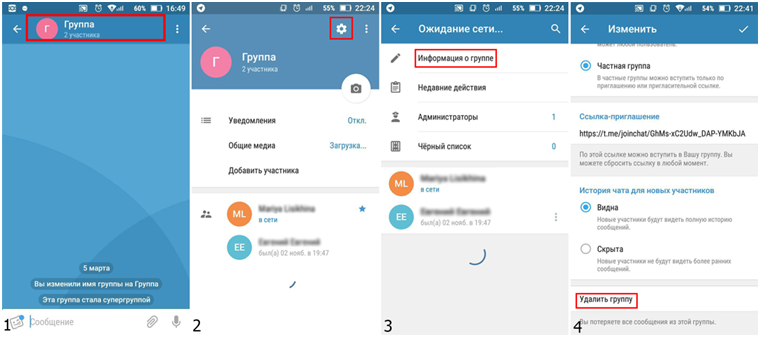 Рисунок 5. Порядок действий на телефоне.
Рисунок 5. Порядок действий на телефоне.
Приложения для Android, iPhone, WindowsPhone и прочих смартфонов, не отличаются настолько сильно, чтобы рассматривать каждый вариант в отдельности. Также как и нет больших отличий в приложенияхTelegram для персональных компьютеров с различной операционной системой.
Удаление супергруппы через приложение для компьютера:
- Зайти в диалог и нажать на кнопку с изображением трёх вертикальных точек.
- Во всплывающем меню выбрать – «manage group».
- Открыть окно управления информации, для этого выбрать – «group info».
- Внизу окна будет кнопка – «delete group».
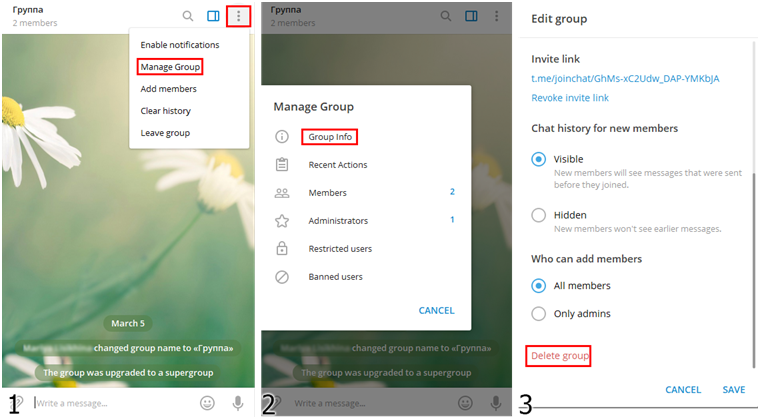 Рисунок 6. Порядок действий на ПК.
Рисунок 6. Порядок действий на ПК.
Как в Телеграме можно удалить человека из чата и группы, возможные проблемы
Мессенджер Telegram – удобная площадка для общения сразу нескольких собеседников. В созданном чате участники переписываются, делятся новостями, фотографиями, видеосюжетами. Иногда автору приходится удалять собеседников из списка. Происходит это по ряду причин, связанных с нарушениями правил или другими нюансами. Расскажем о том, как администратору удалить человека из группы в Телеграме.
Как удалить участника из чата в Телеграм?
Одним из главных преимуществ сообщества Telegram является простота в использовании. Понятный интерфейс не вызывает проблем с работой в приложении. Корректировать список контактов беседы можно, воспользовавшись инструкциями, описанными ниже.
На телефоне с Андроидом
Убрать пользователя из чата на смартфоне с операционной системой Android можно следующим образом:
Нажать на троеточие, расположенное справа наверху.
В меню откроется список контактов беседы; выбрать человека, которого нужно удалить.
Нажать на контакт, удерживая палец несколько секунд.
Во всплывающем окне выбрать действие «Удалить».
На айфоне
Для пользователей iPhone нужно воспользоваться следующей инструкцией:
- Открыть приложение.
- Найти беседу в ленте чатов. Открыть ее и нажать на логотип.
- В открывшемся списке собеседников выбрать того, кто будет исключен.
- Сделать свайп слева направо, нажать красную кнопку.
- Повторно нажать на иконку, чтобы подтвердить действие.
Исключить участников из беседы может только автор или человек, обладающий правами администратора. При отсутствии таких полномочий корректировать список контактов чата не получится.
На компьютере
Владелец стационарного компьютера или ноутбука также может удалять людей из списка. Для этого нужно выполнить следующие шаги:
- Открыть Telegram на ПК.
- Найти беседу в списке слева, зайти в нее.
- Выбрать контакт, нажать по имени правой кнопкой мыши.
- Выбрать из предложенных вариантов «Удалить».
Через браузер
В веб-версии собеседника исключают аналогичным образом. Выбор чата происходит по тому же сценарию. Далее открывается окно с перечнем участников. Пользователь кликает по никнейму человека, которого не желает видеть в контактах. Затем подтверждает действие.
Возможные проблемы
Если пользователь не желает далее участвовать в беседе, он может удалиться из сообщества самостоятельно
Но, прежде чем покинуть чат, важно знать некоторые нюансы. Выход из беседы возможен с любых устройств, где используется приложение Telegram
Если контакт был удален из группы, то восстановить права может только администратор сообщества. Доступ к ней осуществляется по приглашению. При удалении участника появляется в ленте надпись «покинул(а) группу». Поэтому уйти незамеченным вряд ли удастся.
Для покинувших группу людей переписка сохраняется, но диалоги становятся недоступными. Удаление беседы полностью влечет исключение всех участников из нее.
Группы Telegram – важный инструмент для общения людей, который помогает делиться новостями, рассылками, фотографиями и видеороликами. Администраторы создают правила, которые все участники должны строго соблюдать. Нарушение правил участниками ведет к тому, что автор удаляет их из группы.
Как удалить пользователя из группы
С телефона
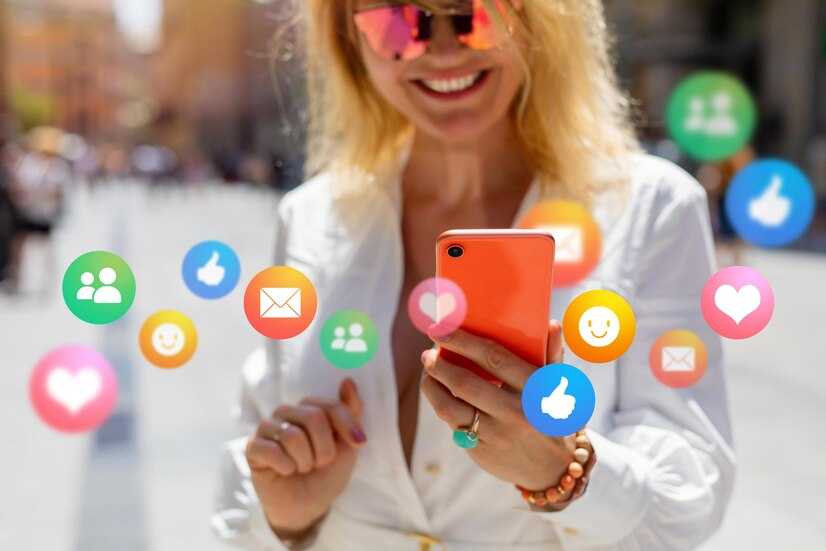
Если пользователь начал неоднократно нарушать правила сообщества, удалить его можно и с телефона. Телеграмм имеет простой и удобный интерфейс. Практически все функции доступны на любом устройстве.
Ниже представлена инструкция, как удалить человека из группы с iPhone:
- В приложении Telegram открыть нужную группу и нажать на ее аватар, чтобы получить доступ к участникам сообщества.
- В списке юзеров отыщите человека, которого собираетесь исключить.
- Свайпнете его имя влево для появления меню.
- Нажмите кнопку «Удалить».
Для обладателей Android алгоритм похожий:
- Запустите приложение и откройте группу.
- Кликните по ее названию, чтобы увидеть список участников.
- Найдите нужный контакт и удержите имя на несколько секунд до появления меню.
- Нажмите «Удалить».
При удалении юзера не всплывает окно для подтверждения действий, поэтому стоит подумать, точно ли этого человека нужно удалить. В любой момент его можно вернуть обратно, но для этого Вы должны знать его никнейм или он должен быть у Вас в контактах.
С компьютера
Разные операционные системы имеют немного отличные правила удаления пользователя. Поэтому каждая из них будет представлена отдельно.
Как сделать невидимку
Как выйти из телеграмма
Как восстановить переписку
Для обладателей MacOS инструкция следующая:
- В телеге кликнуть на значок «Чаты» внизу экрана. Он имеет вид двух связных речевых пузырей.
- Открыть группу, в которой находится человек, нарушивший правила.
- В правом верхнем углу появится кнопка «Редактировать». Кликните по ней, чтобы вызвать меню со всеми участниками чата.
- Проскрольте вниз, чтобы найти нужного человека. Рядом с именем пользователя будет иконка «красный минус».
- Нажмите на это кнопку, и тогда юзер будет удален.
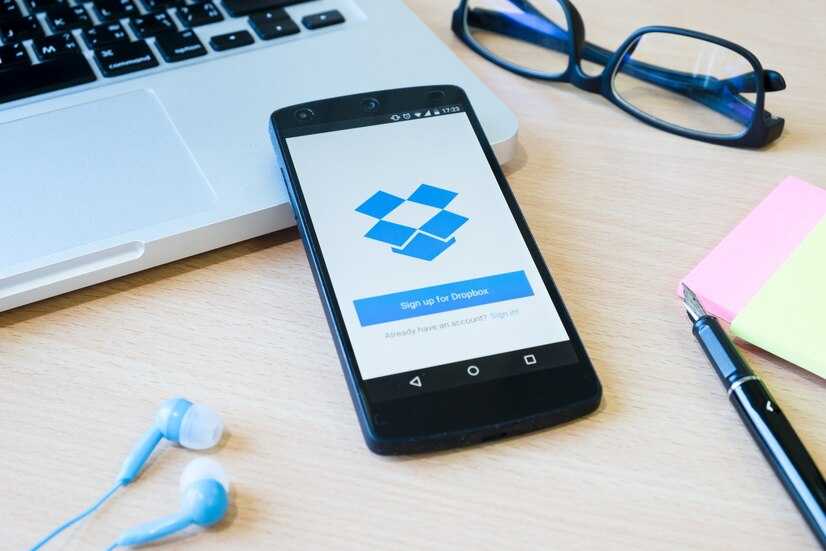
Алгоритм действий для пользователей, работающих на Windows:
- Запустите телеграмм и на главном экране по умолчанию должны отобразиться все группы.
- Кликните на нужный чат, чтобы он открылся.
- Левой кнопкой мыши нажмите на название чата, чтобы появился список участников.
- Наведите мышку на нужного человека, чтобы появилось меню.
- Нажмите «Удалить», чтобы исключить юзера из беседы.
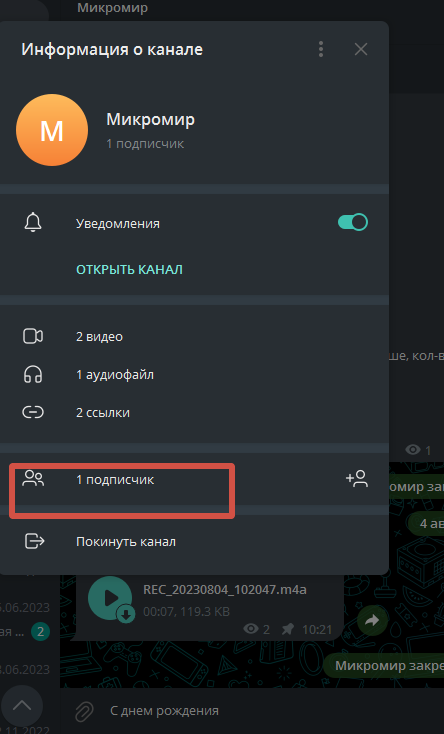
Также человека можно удалить через управление группой. Для этого, открыв нужную беседу, кликните по трем точкам, находящимся в верхнем правом углу. Будут представлены разные опции, выберите «Управление группой».
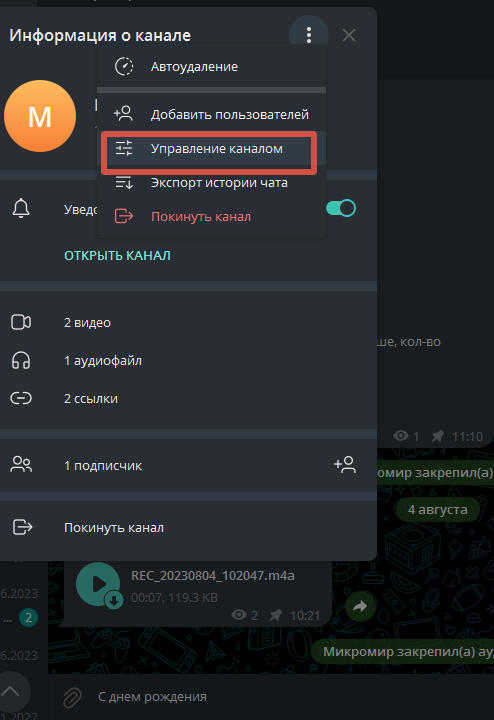
Перед Вами появится список всех пользователей и напротив каждого из них будет кнопка «Удалить». Выберите нужного участника и кликните по кнопке.
Через браузер
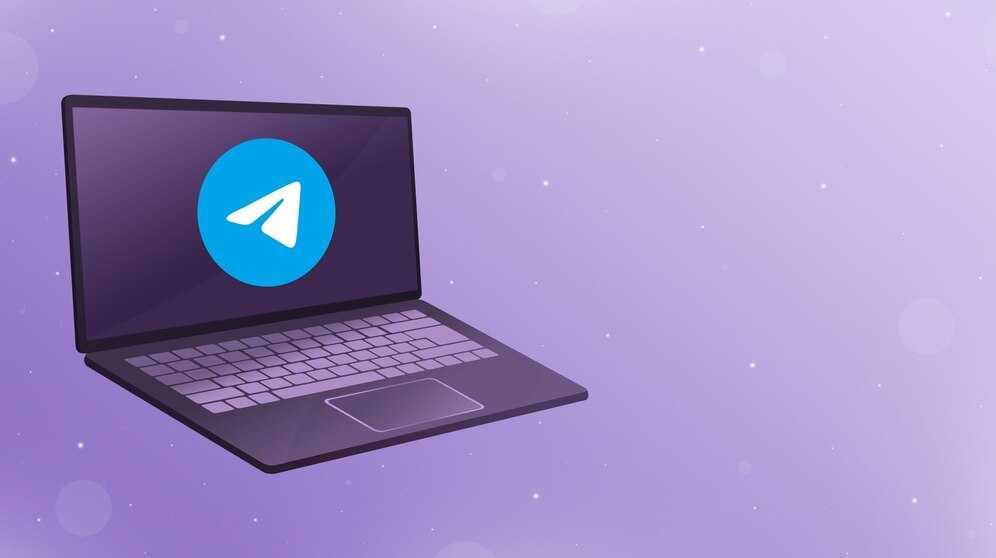
Удаление через браузер происходит точно так, как и в приложении. Перейдите на главную страничку беседы и дальше следуйте всем правилам, соответствующим вашему устройству.
Админы удаляются по тому же принципу, что и простые пользователи.
За что можно удалить юзера из телеги
В каналах и группах телеги категорически запрещается поддержка насилия и приверженность к радикальным взглядам.
Пользователи не должны пропагандировать малые религиозные объединения, запрещенные на территории Российской Федерации. Призыв к насилию и жестокости также наказывается серьезными санкциями.

Обсуждать в чатах нынешнюю политику разрешается. Также юзеры могут высказывать любые взгляды: как хвальбу, так и критику. Запрещается призывать к радикальным и жестоким методам протеста.
Создатель мессенджера, Павел Дуров поддерживает свободу слова но иногда это переходит все допустимые рамки и пользователи начинают говорить о насилии и призывать к терроризму.
Причиной бана может стать:
- Ненормативная лексика или оскорбление других участников канала. Оба действия нарушают правила telegram.
- Заблокировать юзера можно за рекламу личных каналов, соцсетей, продуктов, а также за навязывание общения. Такие сообщения расцениваются как спам.
Как можно восстановить сообщение в Вайбере, которое удалил
В случае если вы случайно удалили одно или несколько сообщений, а может быть и вообще всю переписку, это действие можно отменить, восстановив историю сообщений из резервной копии. Естественно, если вы заранее настроили ежедневное резервное копирование.
Проверить включено и настроено ли резервное копирование в Вайбере можно следующим образом:
- В правом нижнем углу нажимаем на кнопку «Ещё».
- Далее открываем «Настройки» / «Учётная запись» / «Резервное копирование».
- Проверяем чтобы периодичность создания резервной копии, чтобы была установлена на режим «Ежедневно».
- Отметьте при необходимости галочки «Сохранять фото» и «Сохранять видео».
- Установите тип сети, при котором система будет каждую ночь (или с другой выбранной вами периодичностью) создавать резервные копии.
- Проверьте действующий адрес электронной почты.
Чтобы восстановить случайно удалённое письмо нажимаем кнопку «Восстановить сейчас» и ждём окончания процедуры. Viber из облачного хранилища загрузит резервную копию, созданную в 12:00 ночи и восстановит сообщения, удалённые условно сегодня. То есть все чаты, и содержащийся в них контент. Если вы случайно удалили сообщение, написанное после автоматического создания резервной копии, то увы восстановить их уже не получится.
Как удалить человека из беседы вконтакте?
Если вы организатор (создатель) беседы, то воспользоваться корректировкой списка участников можно следующим способом.
Под диалоговым окном, где вы вводите сообщение указано количество участников беседы в виде ссылки. Нажимаем на неё. Далее нажимая на крестики напротив того или иного человека исключаем его из беседы.
Удалить собеседника из беседы вконтакте может либо создатель этой беседы, либо тот, кто пригласил собеседника, которого Вы хотите удалить. И вообще, создание беседы вконтакте очень интересная штука. Например Я состою в беседе из 13 человек (все друг друга знают лично, в ней только парни с нашего района). Эта беседа существует уже примерно 2,5 года и каждый день там что-то новое) хоть и не видимся т.к. теперь живем на расстоянии, но общение поддерживаем. Спасибо Дурову)
Далеко не секрет, что при создании беседы в ВКонтакте, порой возникает необходимость по каким-либо причинам удалить одного или нескольких собеседников из нее. Сделать это довольно просто, но стоит учесть тот факт, что воспользоваться этим правом сможет либо человек создавший беседу, либо пригласивший собеседника. Необходимо подвести курсор мыши к имени того, кого необходимо удалить, нажать правую кнопку, а затем “Удалить”. Вот, в принципе, и все – никаких трудностей!
Задача хоть и вызывает вопросы у пользователей Вконтакте, но решается достаточно легко. Достаточно выполнить всего два действия, которые покажу наглядно на скрине:
1) кликнуть на область диалога, обозначенную цифрой 1
2) нажать на крестик “исключить из беседы” под цифрой 2
Теперь все лишние собеседники вас не побеспокоят.

Чтобы удалить человека из беседы Вконтакте вам нужно нажать правой кнопкой мышки на имя пользователя, которого хотите удалить и нажать на “Удалить”. Если вы не хотите чтобы какой то из собеседников общался с вами, то необязательно его удалять, его можно просто заблокировать. Вы его видеть будите, а он вас нет и поэтому общение у него с вами не получится и будет невозможным. Чтобы заблокировать контакт вам также нежно нажать правой кнопкой мышки на имя собеседника и затем жмете на “Заблокировать” и всё он больше вас не потревожит. Если вы создатель беседы, то проблем с удалением собеседника не возникнет.
Создаете беседу приглашаете в нее нужных Вам собеседников, при желании также можно удалить собеседника по каким либо причинам удалить его может тот кто создал, либо тот кто пригласил, ну а если Вы не тот, то никак не получится, либо попросить того, кто создал беседу
Прикольная штука эта беседа вроде не вместе, а тему обсуждаете компанией – весело и душевно так,только вот совсем интернет так может заменить живое общение..
Удалить человека из беседы просто, человека лишнего удаляют при помощи крестика в списке участвующих в беседе. Ниже смотрите полную инструкцию, как удалять в беседе вконтакте.
Удобная функция, можно начать беседу вчетвером, а потом остаться один на один.
Последние действия после удаления администратора
После успешного удаления администратора в Телеграме, важно выполнить несколько последних действий для обеспечения безопасности вашей группы или канала. 1
Измените настройки администрации: После удаления администратора, рекомендуется обновить настройки администрации в вашей группе или канале. Установите новых администраторов и определите их уровень доступа в соответствии с требованиями вашей организации или сообщества
1. Измените настройки администрации: После удаления администратора, рекомендуется обновить настройки администрации в вашей группе или канале. Установите новых администраторов и определите их уровень доступа в соответствии с требованиями вашей организации или сообщества.
2. Проверьте доступ к каналу или группе: Удаление администратора может повлиять на доступ к каналу или группе. Убедитесь, что у участников сохраняется полный доступ к контенту и функциям, которые требуются для нормального функционирования вашего сообщества.
3. Предоставьте информацию участникам: Если удаление администратора может повлиять на активных пользователей вашей группы или канала, например, изменение правил или структуры сообщества, рекомендуется предоставить информацию об этом изменении. Для этого можете отправить объявление или оповещение, чтобы участники были в курсе и могли приспособиться к новым условиям.
4
Обратите внимание на безопасность: По завершении процесса удаления администратора, убедитесь, что ваша группа или канал остается безопасным местом для участников. Проверьте настройки конфиденциальности, включите двухфакторную аутентификацию для администраторов и обновите свои политики безопасности, чтобы предотвратить несанкционированный доступ или активность в вашем сообществе
Следуя этим шагам после удаления администратора, вы уверены, что ваша группа или канал остаются управляемыми и безопасными для всех участников.
Как удалить контакт из группы в вк: Как удалить участника из группы ВКонтакте + как его вернуть [2023]
Мессенджер Телеграм имеет продвинутые алгоритмы администрирования сообществ. Владельцы групп могут выносить предупреждения подписчикам или удалять их из паблика. В материале рассмотрим, как удалить человека из группы в Телеграмме.
Как исключить участника группы
Удалять пользователей администраторы могут по причине нарушения правил сообщества. Например, за оскорбление других людей, рассылку спама, рекламы и вредоносного контента. Выполнить удаление можно на мобильном телефоне под управлением операционной системы Android и iOS, персональном компьютере и через веб-версию мессенджера.
Инструкция для Андроид
Чтобы удалить из группы одного из участников, нужно:
- Запустить программное обеспечение Телеграмм из главного меню.
- Зайти в чат и нажать по аватарке или наименованию.
- Откроется страница информации, где нужно тапнуть по пиктограмме карандаша.
- Появится диалоговое окно редактирования сведений о сообществе.
- Прокрутить перечень вниз и зайти в раздел «Подписчики».
- В пункте «Контакты в этой группе» найти пользователя.
- Рядом с ником коснуться трех вертикальных точек.
- На экране появится всплывающее окно.
- Нужно активировать функцию « Удалить из группы».
Внизу появится системное уведомление «Подписчик исключен из сообщества».
Для iPhone
Алгоритм эффективных действий на устройствах iPhone следующий:
- Открыть Телеграмм и дождаться загрузки ленты.
- В перечне чатов зайти на канал.
- На главном экране коснуться наименования сообщества.
- Откроется страница с информацией, где нужно найти пункт «Участники».
- Отобразится перечень подписавшихся на паблик.
- Рядом с именем сделать тап по трем вертикальным точкам.
- Отобразится всплывающее окно, где активировать параметр Удалить.
Для подтверждения действия в контекстном меню нажать по красной кнопке. Вверху окна приложения сохранить изменения, тапнув «Готово».
На персональном компьютере
Пошаговая инструкция для персонального компьютера:
- В Телеграмм ленте отыскать название группового чата и открыть его.
- В правом верхнем углу окна программы нажать на три вертикальные точки.
Рядом с именем будет отображаться функциональная кнопка Удалить. Щелкните по ней, чтобы убрать подписчика из числа собеседников.
В Web Telegram
Через веб-клиент Телеграмм также можно самостоятельно скорректировать список членов группы и удалить нежелательных :
- После загрузки ленты открыть чат.
- Рядом с наименованием паблика навести курсор на три вертикальные точки.
- Справа отобразится всплывающее окно «Profile».
- Щелкнуть по пиктограмме карандаша.
- Откроется страница редактирования.
- Здесь нужно выбрать раздел «Участники».
- Кликнуть по имени контакта.
- Вновь навести курсор по пиктограмме карандаша.
- Внизу нажать на кнопку красного цвета « Удалить контакт из группы».
Контакт будет убран из Телеграмм сообщества.
Как убрать пользователя-администратора из группы
Иногда требуется из списка участников убрать администратора. Модератора и владельца группы нельзя исключить через список контактов, так как у них присутствуют определенные права доступа. Рассмотрим алгоритм действия для разных платформ.
На мобильных устройствах
Способы решения для Андроид:
- На главной странице Телеграмм выбрать чат.
- Тапнуть по наименованию или аватарке.
- Коснуться пиктограммы карандаша и в перечне выбрать пункт «Администраторы».
- Снять отметки со всех чекбоксов и вернуться обратно в меню.
- Перейти в раздел «Участники» и выбрать пользователя.
- Нажать на три вертикальные точки.
Остается в контекстном меню сделать тап по кнопке красного цвета.
Порядок действий для устройств iPhone следующий:
- Перейти в чат и коснуться аватарки группы.
- Откроются настройки, где открыть вкладку «Администраторы».
-
Внизу активировать функцию «Удалить администратора».
На экране появится сообщение о том, что подписчик будет убран из контактов группы и перестанет быть админом. Для подтверждения действия, коснуться кнопки «ОК».
На десктопах
Пошаговая инструкция для настольной и портативной версии мессенджера Телеграмм:
- Открыть беседу и кликнуть по трем вертикальным точкам.
- В контекстном меню выбрать вкладку «Управление».
- Во всплывающем окне перейти в раздел «Администраторы».
- Рядом с именем пользователя нажать «Убрать».
- Подтвердить действие, кликнув «ОК».
- Вернуться в меню настроек и зайти в «Участники».
Найти подписчика и рядом с никнеймом щелкнуть по кнопке красного цвета.
В веб-клиенте исключение выполняется так:
- В ленте выбрать Телеграмм канал и щелкнуть по его аватарке.
Почему удаление администратора в Telegram в группе важно
-
Предотвращение злоупотребления властью:
Некоторые администраторы могут злоупотреблять своей властью и оказывать негативное влияние на сообщество. Удаление таких администраторов позволяет предотвратить возможность негативных действий и сохранить уровень доверия и репутацию группы.
-
Обеспечение равноправности участников:
Удаление администратора в Telegram в группе способствует достижению более равноправного участия всех участников. В группах, где один администратор обладает всей властью и контролирует все аспекты общения, возникают неравенства и потенциальные конфликты. Удаление администратора делает участников более равными и способствует коллективной принятию решений.
-
Повышение открытости и прозрачности:
Удаление администратора в Telegram в группе способствует повышению открытости и прозрачности работы сообщества. Это позволяет избежать ситуаций, когда администратор может скрывать или искажать информацию, а также позволяет общаться и вносить предложения и изменения более свободно.
-
Предоставление возможности для роста и развития:
Удаление администратора в Telegram в группе предоставляет новым участникам возможность вступить в роли администратора и внести свой вклад в развитие и улучшение сообщества. Это способствует обновлению и оживлению группы, а также стимулирует активное участие всех членов сообщества.
Как удалить контакт из сообщества в ВК?
1. Заходим в свою группу и нажимаем на блок «Контакты», который находится внизу с правой стороны. 2. Возле админа жмём на крестик «Удалить из списка».
Как скрыть владельца группы в вк 2020?
Через навигационное меню, размещенное в правой части окна, переключитесь на вкладку «Участники». Далее, используя то же самое меню, перейдите на дополнительную вкладку «Руководители». В представленном списке найдите пользователя, которого требуется скрыть, и под его именем нажмите кнопку «Редактировать».
Как убрать человека из контактов в группе?
- Заходим в группу.
- Жмем Управление сообществом.
- Потом ищем раздел Участники и жмем.
- Выбираем человека (участника) и жмем Удалить из сообщества.
- Перезагружаем страницу.
Как убрать автора в группе ВК?
- Откройте настройки приватности.
- Прокрутите вниз до конца.
- В разделе «Прочее» найдите пункт «Какие обновления видят в новостях мои друзья».
- Нажмите на надпись справа и уберите галочку возле «Комментарии».
- .
- PROFIT!
Как убрать синхронизацию контактов в контакте?
- Все друзья. .
- Только контакты. .
- Не синхронизировать. .
- Можно использовать большие фотографии;
- Нажмите на вкладку Сохранить.
Как в группе скрыть владельца?
- зайти на страницу группы;
- кликнуть по блоку «Контакты» можно нажать и на «ред» — результат будет одинаковый;
- нажать на значок «Удалить из списка» напротив нужной ссылки.
Как скрыть учетную запись администратора?
Для того чтобы не отключить а просто скрыть учетную запись Администратора в Windows 7,необходимо через редактор реестра regedit создать ветку:HKEY_LOCAL_MACHINE\SOFTWARE\Microsoft\Windows NT\CurrentVersion\Winlogon\SpecialAccounts\UserListдобавить параметр «Администратор» типа DWORD со значением 0.
Как убрать администратора ВК?
- Переходим в режим редактирования информации о группе, нажав на кнопку “управление сообществом” или “управление страницей” (если речь идет о паблике) под автаркой.
- Переходим на вкладку “участники”. .
- Жмем на кнопку “разжаловать руководителя”.
Как сделать так чтобы в группе не было видно создателя?
- Под аватаркой группы нажмите на Управление.
- На открывшейся страничке есть кнопка Участники. .
- В окне напротив каждого участника администрации группы есть кнопка Редактировать.
- В открывающемся окне выберите галочку Отображать в блоке контактов.
Как скрыть участника группы в контакте?
Чтобы скрыть подписчиков в группе в ВК, нужно активировать соответствующую опцию. Для этого зайдите «Управление — Участники» и поставьте галочку напротив пункта «Список участников». После активации настройки, полный список подписчиков станет доступен только модераторам, редакторам и администраторам.
Как удалить подписчика из сообщества?
Откройте меню вашей учётки (кликните по своему аватару в правом верхнем углу) и выберите «Настройки». Перейдите в раздел «Безопасность» и нажмите «Отключить подтверждение входа»: ВКонтакте попросит ввести заново пароль, после чего подтверждение будет отключено.
Как удалить участника из группы в телеграмме?
Нажать на троеточие, расположенное справа наверху. В меню откроется список контактов беседы; выбрать человека, которого нужно удалить. Нажать на контакт, удерживая палец несколько секунд. Во всплывающем окне выбрать действие «Удалить».
Вопросы и ответы
Рассмотрим возможные проблемы и часто задаваемые вопросы пользователей.
Как исправить ошибку с кодом «USER_DEACTIVATED» при удалении пользователя?
Ошибка связана с тем, что аккаунт пользователя заблокирован в Telegram. Рекомендуется написать в поддержку для исключения профиля из канала.
Как посмотреть комментарии удаленного из паблика контакта?
После исключения контакта его комментарии удаляются. Для сохранения переписки, рекомендуется использовать функцию «Экспортирование чата» в приложении Телеграмм для персонального компьютера.
Фото: shraga kopstein Unsplash
Как скрыть участников группы в Телеграм
В процессе общения периодически возникает необходимость скрыть некоторых пользователей или сделать невидимым самого хозяина группы. В мессенджере Телеграм такая возможность имеется, но с некоторыми ограничениями. Скрыты могут быть далеко не все участники, да и сама опция доступна лишь владельцу группы, имеющему соответствующие административные полномочия.
Чтобы не ошибиться, все действия выполняются в строгой последовательности:
- После входа в чат выполняется клик по его названию, находящемуся в верхней части экрана.
- Откроется окно с информацией о группе. Здесь нужно кликнуть по иконке с тремя вертикальными точками и войти в раздел настроек.
- В настройках тапнуть строку «Администраторы», и в открывшемся окне нажать на кнопку слева внизу «Добавить администратора».
- После этого необходимо открыть список участников и выбрать человека, которого нужно скрыть. Выполнить долгий тап по его имени или сделать свайп по нему справа налево.
- Открыть окно с перечнем прав администратора и активировать опцию «Анонимность» путем перетаскивания ползунка в нужную позицию.
- Все внесенные изменения требуется обязательно сохранить.
Участник, получивший права администратора, теперь будет невидим другим пользователям. Все сообщения, отправленные им, будут поступать от имени всей группы.
Примерно по такой же схеме осуществляется скрытие владельца группы. Порядок действий в этом случае будет следующий:
- Войти в приложение Телеграм, найти нужный чат, открыть его и нажать на название.
- В разделе настроек перейти на страницу «Изменить» и найти здесь строку «Администраторы».
- Выбрать свое имя в списке администраторов и в строке «Анонимность» перетащить ползунок во включенное положение.
- Все сделанные изменения необходимо сохранить.

























